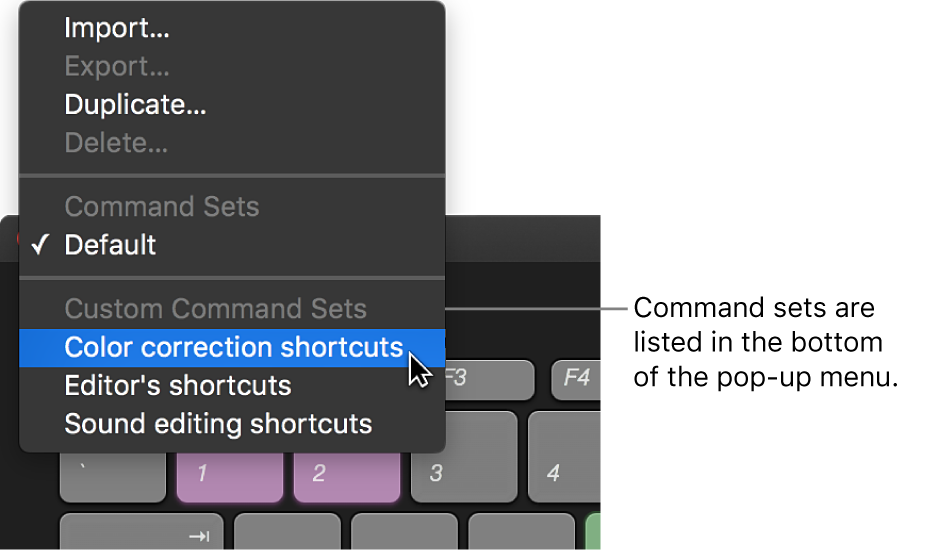Final Cut Pro – Benutzerhandbuch
- Willkommen
-
- Neue Funktionen in Final Cut Pro 10.5
- Neue Funktionen in Final Cut Pro 10.4.9
- Neue Funktionen in Final Cut Pro 10.4.7
- Neue Funktionen in Final Cut Pro 10.4.6
- Neue Funktionen in Final Cut Pro 10.4.4
- Neue Funktionen in Final Cut Pro 10.4.1
- Neue Funktionen in Final Cut Pro 10.4
- Neue Funktionen in Final Cut Pro 10.3
- Neue Funktionen in Final Cut Pro 10.2
- Neue Funktionen in Final Cut Pro 10.1.2
- Neue Funktionen in Final Cut Pro 10.1
- Neue Funktionen in Final Cut Pro 10.0.6
- Neue Funktionen in Final Cut Pro 10.0.3
- Neue Funktionen in Final Cut Pro 10.0.1
-
-
- Wiedergabe – Einführung
- Wiedergeben von Medien
- Überfliegen von Medien
- Wiedergeben von Medien im Ereignis-Viewer
- Vergleichen von zwei Videobildern
- Wiedergeben von Medien auf einem externen Display
- Steuern der Wiedergabequalität
- Anzeigen von Überlagerungen im Viewer
- Rendern im Hintergrund
- Wiedergeben von Slow-Motion-Clips
-
-
- Schneiden – Einführung
-
- Erstellen eines neuen Projekts
- Öffnen und Schließen von Projekten
- Ändern der Einstellungen eines Projekts
- Erstellen von quadratischen oder vertikalen Versionen eines Projekts
- Final Cut Pro-Projekteinstellungen
- Sichern und Erstellen von Backups der Projekte
- Kopieren eines Projekts auf einen anderen Mac
-
- Hinzufügen von Clips – Einführung
- Bewegen von Clips in die Timeline
- Anhängen von Clips an das Projekt
- Einfügen von Clips
- Verbinden von Clips
- Überschreiben von Clips
- Ersetzen von Clips
- Hinzufügen von Standbildern
- Erstellen von Standbildern
- Ausschließliches Hinzufügen der Video- oder Audioteile eines Clips
- Entfernen von Clips aus Projekten
- Auf „Solo“ setzen oder Deaktivieren von Clips
- Suchen des Quellenclips eines Projektclips
- Anordnen von Clips in der Timeline
- Korrigieren von verwackeltem Videomaterial
-
- Effekte – Einführung
-
- Übergänge – Einführung
- Erstellen von Übergängen
- Hinzufügen von Übergängen
- Standardübergang festlegen
- Entfernen von Übergängen
- Anpassen von Übergängen in der Timeline
- Anpassen von Übergängen im Informationsfenster und im Viewer
- Jump Cuts mit dem Übergang „Fließen“ zusammenführen
- Anpassen von Übergängen mit mehreren Bildern
- Anpassen von Übergängen in Motion
-
- Integrierte Effekte – Einführung
- Vergrößern, Verkleinern, Bewegen und Drehen von Clips
- Automatisches Anpassen von Bildinhalten mit „Intelligent Anpassen“
- Trimmen der Ränder eines Videobilds
- Beschneiden von Clips
- Schwenken und Zoomen in Clips
- Ändern der Clipperspektive
- Arbeiten mit integrierten Effekten
- Entfernen von integrierten Effekten
-
- Clipeffekte – Einführung
- Hinzufügen von Videoeffekten
- Hinzufügen von Standardvideoeffekten
- Anpassen von Effekten
- Ändern der Reihenfolge von Clipeffekten
- Kopieren von Effekten zwischen Clips
- Sichern von Voreinstellungen für Videoeffekte
- Kopieren und Einsetzen von Keyframes
- Reduzieren des Videorauschens
- Entfernen oder Deaktivieren von Effekten
- Ändern von Effekten in Motion
-
-
- Untertitel – Einführung
- Ablauf für Untertitel
- Erstellen von Untertiteln
- Importieren von Untertiteln
- Ein- oder Ausblenden von Untertiteln
- Bearbeiten des Untertiteltexts
- Anpassen und Anordnen von Untertiteln
- Formatieren von Untertiteltext
- Erstellen von Untertiteln in mehreren Sprachen
- Konvertieren von Untertiteln in ein anderes Format
- Exportieren von Untertiteln
-
- Multicam-Bearbeitung – Einführung
- Multicam-Bearbeitung – Arbeitsablauf
- Importieren von Medien für Multicam-Schnitte
- Hinzufügen von Kameranamen und -winkeln
- Erstellen von Multicam-Clips
- Schneiden und Wechseln von Kamerawinkeln
- Synchronisieren und Anpassen von Kamerawinkeln
- Bearbeiten von Multicam-Clips
- Multicam-Bearbeitung – Tipps
- Hinzufügen von Handlungen
- Verwenden des Präzisionseditors
-
- Zeitliches Ändern von Clips – Einführung
- Ändern des Abspieltempos von Clips
- Erstellen von variablen Tempoeffekten
- Hinzufügen von Tempoübergängen
- Umkehren oder Zurückspulen von Clips
- Erstellen sofortiger Wiederholungen (Instant Replays)
- Beschleunigen der Clipwiedergabe mit Jump Cuts
- Erstellen von Haltesegmenten
- Zurücksetzen von Tempowechseln
- Anpassen von Bildgrößen und Bildraten
- Verwenden von XML zum Übertragen von Projekten
-
- 360-Grad-Video – Einführung
- Importieren von 360-Grad-Video
- Einstellungen für 360-Grad-Video
- Erstellen von 360°-Projekten
- Anzeigen von und Navigieren in 360-Grad-Video
- Hinzufügen von 360-Grad-Clips zu Standardprojekten
- Hinzufügen des Effekts „360-Grad-Patch“
- Hinzufügen des Effekts „Tiny Planet“
- Bereitstellen von 360-Grad-Clips und -Projekten
- 360-Grad-Video – Tipps
-
- Bereitstellen von Projekten – Einführung
- Bereitstellen im Internet
- Bereitstellen für Apple-Geräte
- Erstellen von optischen Medien und Image-Dateien
- Bereitstellen per E-Mail
- Stapelfreigabe
- Bereitstellen mit Compressor
- Erstellen von Bereitstellungszielen
- Ändern von Metadaten für bereitgestellte Objekte
- Anzeigen des Status von bereitgestellten Objekten
-
- Medienverwaltung – Einführung
-
- Anzeigen von Clipinformationen
- Überschreiben der Metadaten eines Clips
- Suchen von Ausgangsmediendateien
- Erneutes Verknüpfen von Clips mit Mediendateien
- Zusammenlegen von Projekten und Mediatheken
- Erstellen von Sicherungskopien von Projekten und Mediatheken
- Erstellen von optimierten Medien und Proxy-Dateien
- Erstellen eines reinen Proxy-Projekts
- Verwalten von Renderdateien
- Anzeigen von Hintergrundaktionen
- Erstellen von Kamera-Archiven
- Glossar
- Copyright

Anzeigen der Tastaturkurzbefehle in Final Cut Pro
Final Cut Pro bietet eine breite Palette von Menübefehlen und Kurzbefehlen, mit denen du nahezu jeden Aspekt deines Projekts von der Wiedergabe bis zur Anzeige von Fenstern und Informationsfenstern und die Arbeit mit Werkzeugen steuern kannst.
Der Befehlseditor stellt eine Reihe von Final Cut Pro-Tastaturkurzbefehlen auf Englisch, Japanisch, Französisch und Deutsch bereit. Die angezeigte Sprache wird vom Betriebssystem deines Computers vorgegeben. Informationen zum Ändern der von Final Cut Pro verwendeten Sprache findest du in der macOS-Hilfe, die im Menü „Hilfe“ verfügbar ist, wenn der Finder aktiv ist.
Standardtastaturkurzbefehle anzeigen
Wähle „Final Cut Pro“ > „Befehle“> „Anpassen“ (oder drücke die Tastenkombination „Wahl-Befehl-K“).
Der Befehlseditor wird angezeigt.
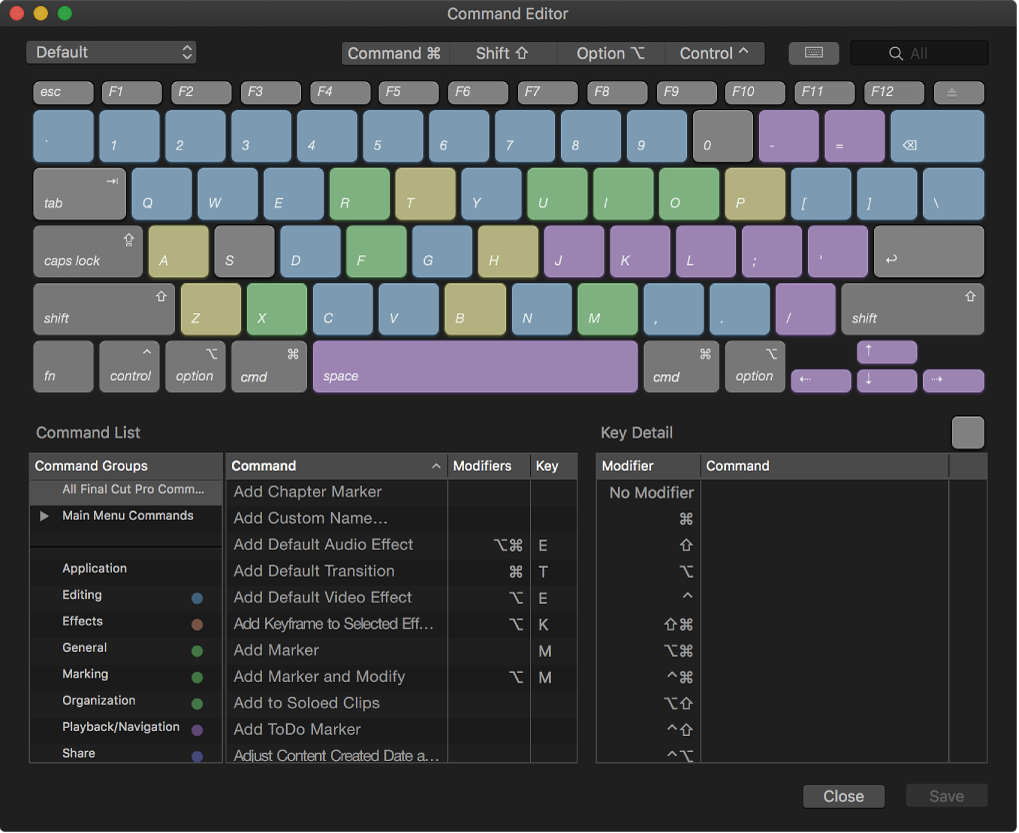
Führe zum Suchen nach einem Kurzbefehl im Befehlseditor beliebige der folgenden Schritte aus:
Klicke auf eine oder mehrere Tasten auf der angezeigten Tastatur (oder klicke auf eine der vier Sondertasten oben im Befehlseditor).
Die Befehlsgruppen oder Kategorien, die zu den ausgewählten Tasten gehören, werden unten links im Fenster angezeigt. Eine Liste aller Kurzbefehle für die ausgewählte(n) Taste(n) wird unten rechts im Fenster angezeigt.
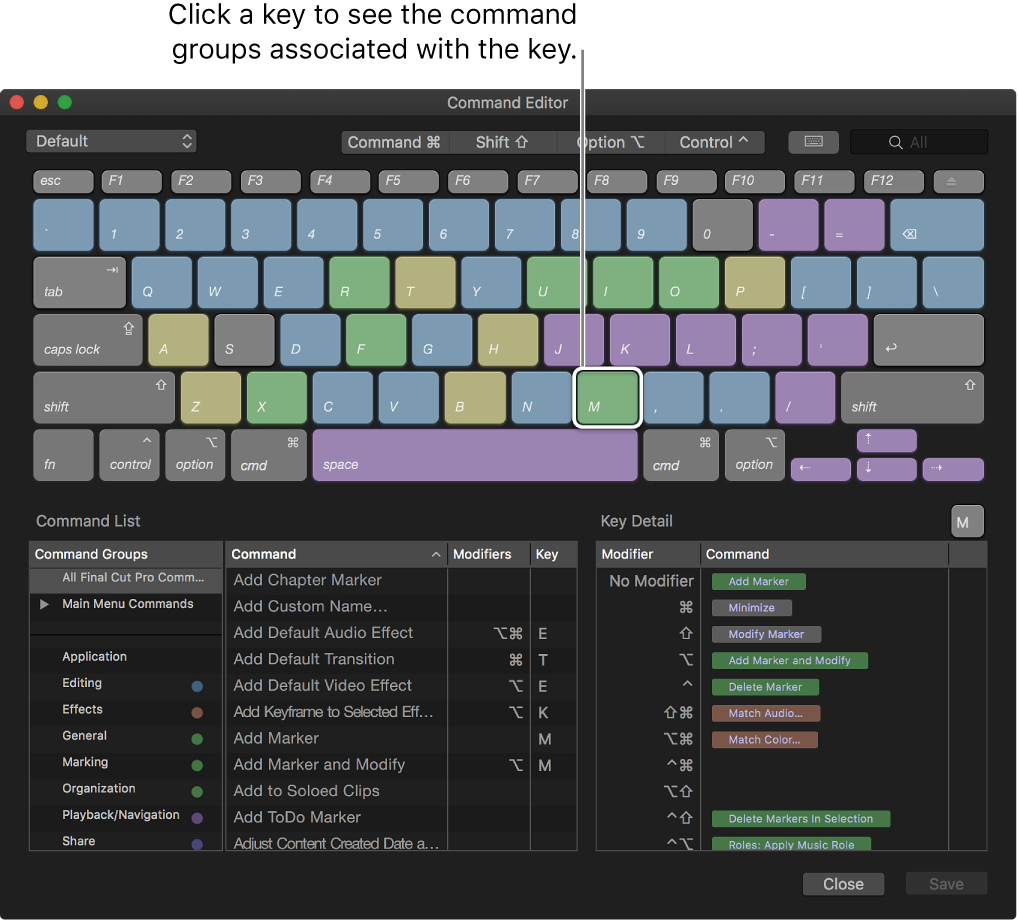
Wenn du eine Sondertaste auf der Tastatur drückst oder eine Sondertaste durch Klicken auswählst, werden die Tastenfarben aktualisiert. Die Tastenfarben entsprechen den Befehlsgruppen; zum Beispiel werden Bearbeitungsbefehle wie Überschreiben (D) blau angezeigt. Die anklickbare Liste mit den Befehlsgruppen unten links im Befehlseditor enthält eine Farbtaste zu Referenzzwecken.
Gib einen Befehlsnamen, beschreibende Schlagwörter oder einen Tastennamen in das Suchfeld oben rechts im Fenster ein.
Die Befehle, die diesem Suchbegriff entsprechen, werden in der Befehlsliste unten im Fenster aufgelistet.
Tipp: Klicke auf die Taste zum Hervorheben der Tasten auf der Tastatur (links vom Suchfeld), wenn du die Tasten anzeigen willst, die den Einträgen in der Befehlsliste entsprechen.
Durch Klicken auf einen Befehl in der Liste kannst du rechts im Detailbereich die zugehörige Beschreibung anzeigen.
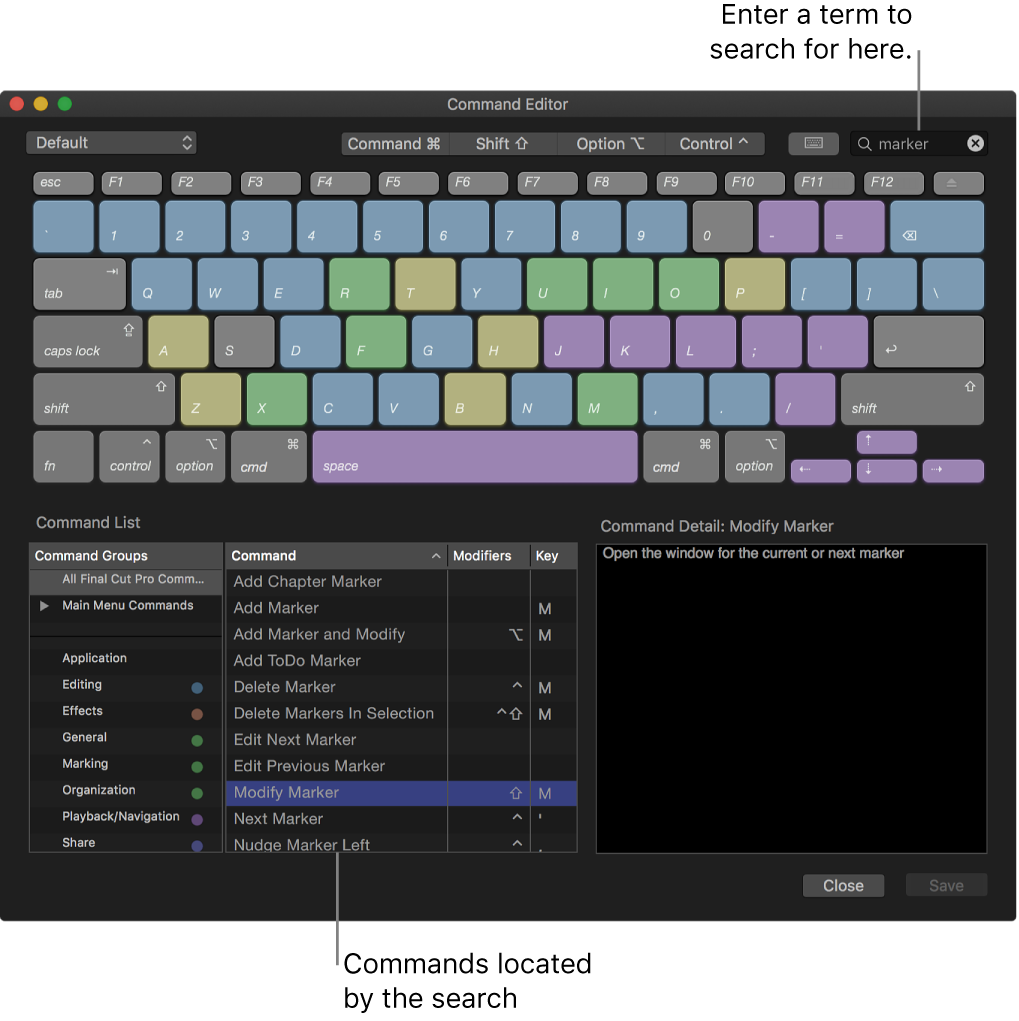
Klicke auf eine Befehlsgruppe, um in der Befehlsliste nur die Befehle und Kurzbefehle in dieser Gruppe anzuzeigen.
Durch Klicken auf einen Befehl in der Liste kannst du rechts im Detailbereich die zugehörige Beschreibung anzeigen.
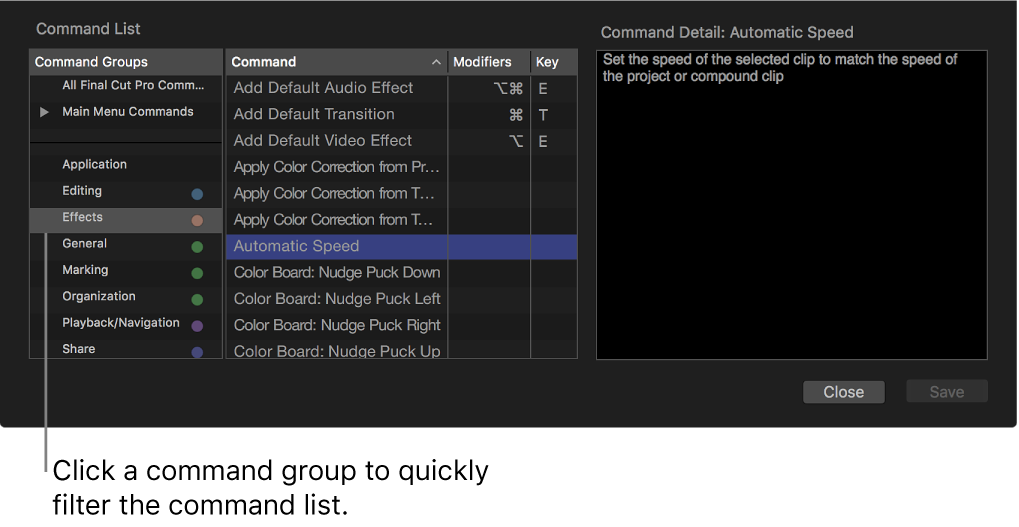
Kurzbefehle aus einer anderen Befehlskonfiguration anzeigen
Wenn in deinem System mehrere Befehlskonfigurationen vorhanden sind, kannst du ganz einfach zwischen diesen Sätzen wechseln. Weitere Informationen findest du unter Exportieren oder Importieren von Tastaturkurzbefehlen mit Final Cut Pro.
Führe in Final Cut Pro einen der folgenden Schritte aus:
Wähle „Final Cut Pro“ > „Befehle“ und dann eine Befehlskonfiguration aus dem Untermenü aus.
Das Fenster „Befehlseditor“ wird geöffnet und die ausgewählte Befehlskonfiguration wird darin angezeigt.
Wenn der Befehlseditor bereits geöffnet ist, klicke auf das Einblendmenü oben links im Fenster und wähle eine Befehlskonfiguration aus.